由於 PDF 文件包含互動元素,其檔案大小會隨之增加,進而影響下載流程。又因檔案內含多媒體內容,導致文件結構變得複雜,幾乎難以順利下載;且整個過程需依賴穩定的網際網路連線,連線不穩也會造成阻礙。
另一個常見問題是瀏覽器不支援嵌入式 PDF 文件,此時就需要使用最新版本的瀏覽器。為了協助您順利下載這類文件,本文將完整介紹在裝置上下載嵌入式 PDF 文件的方法。此外,我們也會推薦一款功能強大的 PDF 文件工具 ——UPDF,它兼具閱讀、編輯、註解、轉換與 AI 功能,有興趣的用戶可點擊按鈕免費試用。
Windows • macOS • iOS • Android 100% 安全性
第 1 部分:如何從網際網路下載嵌入式 PDF 文件
我們都知道,PDF 文件共享是線上合約與學術研究中的重要環節。若要讓這些文件能在多個平台上順利存取,下載儲存就成為必要步驟。以下將詳細說明在裝置上下載嵌入式 PDF 文件的 4 種方法:
1. 列印為 PDF 文件
若您暫時無法連接網際網路,卻急需保存 PDF 文件,可透過「列印」功能快速解決。尤其是需要臨時下載嵌入式 PDF 文件時,使用「Microsoft Print to PDF」服務能有效節省時間,具體步驟如下:
步驟 1:開啟目標 PDF 文件後,同時按下鍵盤「Ctrl + P」組合鍵,開啟列印設定視窗;若要將文件儲存為 PDF 格式,請在視窗中的「目的地」選單裡,選擇「Microsoft Print to PDF」選項。
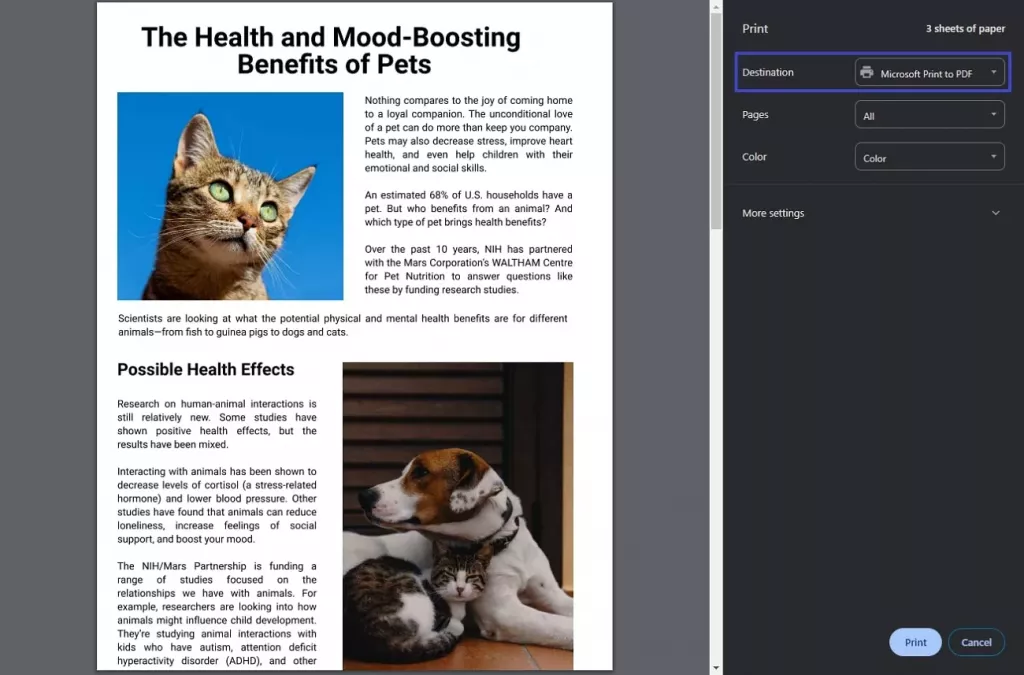
步驟 2:若有需要,可額外調整紙張尺寸、頁邊距等設定,完成後點擊視窗底部的「儲存」按鈕,即可將文件以 PDF 格式儲存到您的裝置中。
2. 透過「檢查元素」取得文件
如果您在下載時需要驗證檔案來源的真實性(例如學術研究需確保引用來源可靠),此方法最為推薦。透過「檢查元素」可直接追溯文件來源,具體操作如下:
步驟 1:先開啟需儲存的 PDF 文件,在文件上按滑鼠右鍵,從彈出的功能表中選擇「檢查」選項;接著在瀏覽器的「開發者工具」中,找到標籤包含「iframe」且「SRC」屬性內帶有文件 URL 的程式碼行。
步驟 2:複製該 URL 後,直接貼到新的瀏覽器分頁中開啟,此時文件會透過瀏覽器內建的 PDF 檢視器顯示;最後在檢視畫面上按右鍵,選擇儲存選項即可將文件保存到裝置。
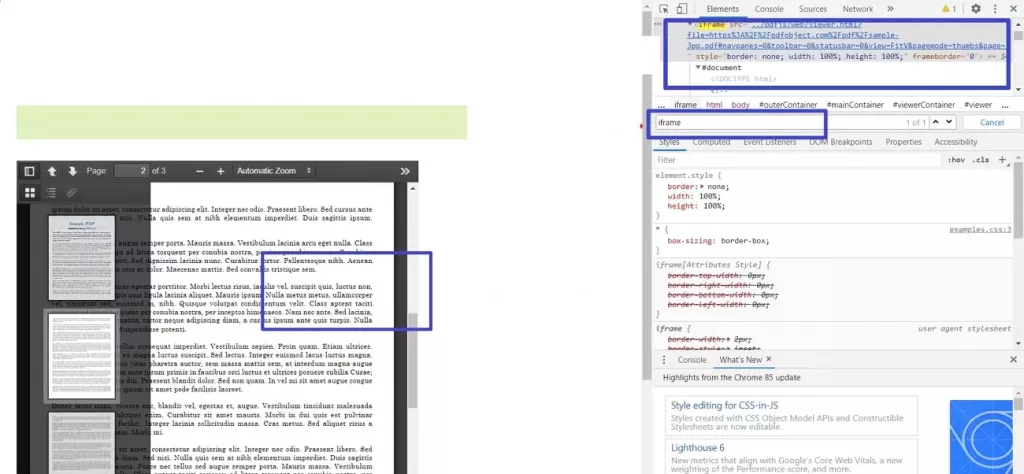
3. 右鍵直接儲存
這是最簡便的方法,特別適用於需要直接存取檔案來源的研究人員。不僅節省時間,還能自行選擇儲存位置,且儲存後的文件可離線存取,操作方式如下:
操作說明:在網頁上開啟目標 PDF 文件後,在文件內容上按滑鼠右鍵,彈出快顯功能表;從功能表中點選「另存為」選項,開啟檔案總管視窗後,選擇欲儲存的資料夾位置,點擊「儲存」即可完成。
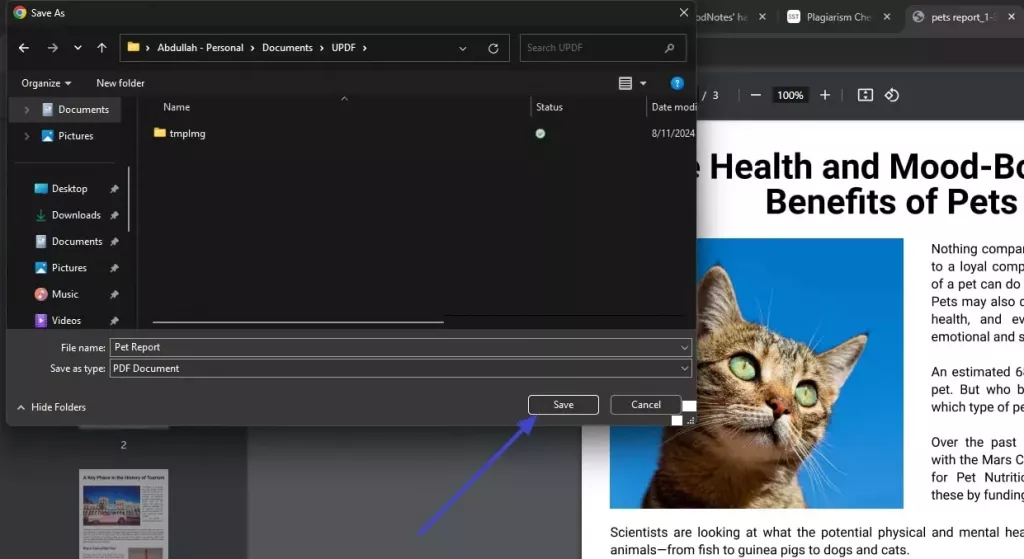
4. 使用瀏覽器延伸套件
若上述方法皆無法順利下載,可透過瀏覽器延伸套件輔助。這類套件會為瀏覽器新增自動偵測並儲存內嵌檔案的功能,且多數會直接顯示「下載」按鈕,無需手動查找文件 URL。推薦可用的延伸套件包括:Download All PDFs、Save as PDF 與 GetThemAll 等。
第 2 部分:為什麼無法從特定網站下載 PDF 文件?
在嘗試各種下載方法前,先了解無法下載的原因,能更快速解決問題。若您遇到無法從某網站下載 PDF 文件的狀況,可先檢查以下幾點:
- 存取權限限制:部分網站僅開放訂閱用戶下載文件,或設定了「禁止未授權下載」的政策,未符合條件即無法取得下載權限。
- URL 無效或失效:若文件已被移至其他儲存位置,或原始 URL 輸入錯誤,會導致無法定位文件;此時「失效連結」已不具備存取效力,自然無法下載。
- 檔案安全保護:若 PDF 文件經過加密或設定密碼保護,未輸入正確密碼則無法開啟,更無法下載;許多網站會透過這種方式防止未授權共享造成資料外洩。
- 瀏覽器相容性問題:部分舊版瀏覽器不支援現代網站的嵌入式 PDF 功能,導致無法下載;此時更新瀏覽器至最新版本,通常能解決相容性問題。
額外推薦:透過 UPDF 提升 PDF 文件閱讀體驗
PDF 文件格式複雜且常需存取與共用,因此需要一款兼具多種功能的工具。UPDF 不僅能依照頁碼或檔案大小分割文件,方便閱讀與共用,還支援上傳兩份 Word 或 PDF 文件進行比對分析。目前這款工具提供免費試用,有興趣的用戶可點擊下方按鈕下載:
Windows • macOS • iOS • Android 100% 安全性
此外,UPDF 的「幻燈片模式」能讓瀏覽文件更快速,無需反覆點擊或觸控;為確保閱讀清晰度,還支援最高放大至原始大小 500% 的功能。從基礎的文件閱讀到進階的編輯 PDF 文件,UPDF 可說是一站式的 PDF 文件處理平台。
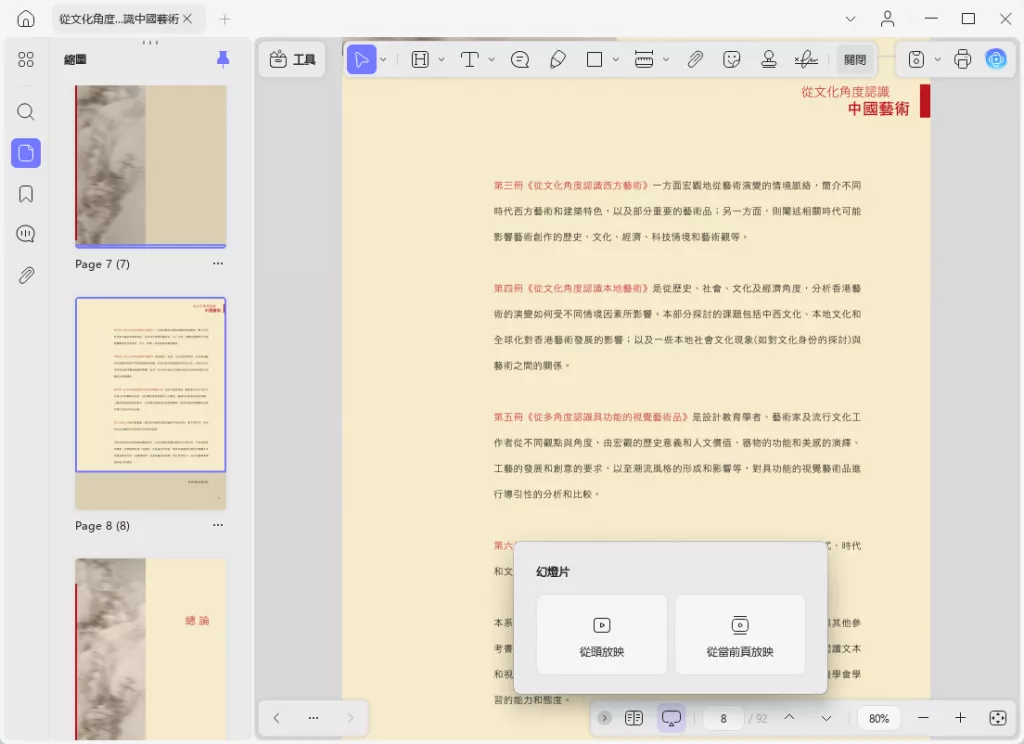
UPDF 的其他實用功能
順利下載嵌入式 PDF 文件後,您還可利用 UPDF 的以下進階功能優化文件:
- PDF 文件編輯:可調整文字的字型、大小與顏色,讓文件外觀更直觀;也能插入文字、圖片增加文件互動性,或新增 URL 連結讓內容來源可驗證。
- 表單建立與編輯:在表單開放填寫前,可新增複選框、單選按鈕提升互動性;從下拉選單、數位簽名欄到功能按鈕,UPDF 提供表單設計所需的所有元素。
- 檔案密碼保護:可設定「開啟密碼」確保只有授權者能存取文件,也能單獨限制「列印、編輯、複製、註解」等操作權限,全方位保護檔案安全。
- 敏感資訊遮蓋:若文件包含機密內容,無需逐字編輯或重寫,只需選取特定文字或自訂頁面範圍,透過密文功能即可隱藏敏感資訊。

若想進一步了解 UPDF,可參閱 PDF association 發布的文章,获取更多詳細的資訊。
結論
總結來說,嵌入式 PDF 文件因檔案體積较大、內容結構複雜,往往無法直接從來源網站下載。而 UPDF 不僅能協助解決嵌入式 PDF 文件的下載需求,還整合了編輯、添加密文、密碼保護等多項功能,是處理 PDF 文件的高效工具。
Windows • macOS • iOS • Android 100% 安全性
 UPDF
UPDF
 Windows
Windows Mac
Mac iPhone/iPad
iPhone/iPad Android
Android UPDF AI 在線
UPDF AI 在線 UPDF 數位簽名
UPDF 數位簽名 PDF 閱讀器
PDF 閱讀器 PDF 文件註釋
PDF 文件註釋 PDF 編輯器
PDF 編輯器 PDF 格式轉換
PDF 格式轉換 建立 PDF
建立 PDF 壓縮 PDF
壓縮 PDF PDF 頁面管理
PDF 頁面管理 合併 PDF
合併 PDF 拆分 PDF
拆分 PDF 裁剪 PDF
裁剪 PDF 刪除頁面
刪除頁面 旋轉頁面
旋轉頁面 PDF 簽名
PDF 簽名 PDF 表單
PDF 表單 PDF 文件對比
PDF 文件對比 PDF 加密
PDF 加密 列印 PDF
列印 PDF 批量處理
批量處理 OCR
OCR UPDF Cloud
UPDF Cloud 關於 UPDF AI
關於 UPDF AI UPDF AI解決方案
UPDF AI解決方案  AI使用者指南
AI使用者指南 UPDF AI常見問題解答
UPDF AI常見問題解答 總結 PDF
總結 PDF 翻譯 PDF
翻譯 PDF 解釋 PDF
解釋 PDF 與 PDF 對話
與 PDF 對話 與圖像對話
與圖像對話 PDF 轉心智圖
PDF 轉心智圖 與 AI 聊天
與 AI 聊天 PDF 轉成 Word
PDF 轉成 Word PDF 轉成 Excel
PDF 轉成 Excel PDF 轉成 PPT
PDF 轉成 PPT 使用者指南
使用者指南 技術規格
技術規格 產品更新日誌
產品更新日誌 常見問題
常見問題 使用技巧
使用技巧 部落格
部落格 UPDF 評論
UPDF 評論 下載中心
下載中心 聯絡我們
聯絡我們











